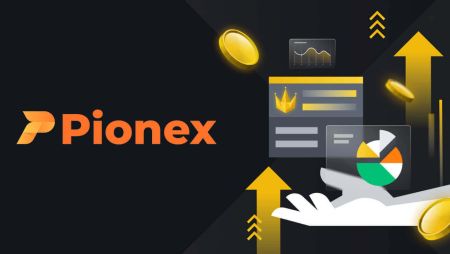Како да депонирате и тргувате со крипто во Pionex
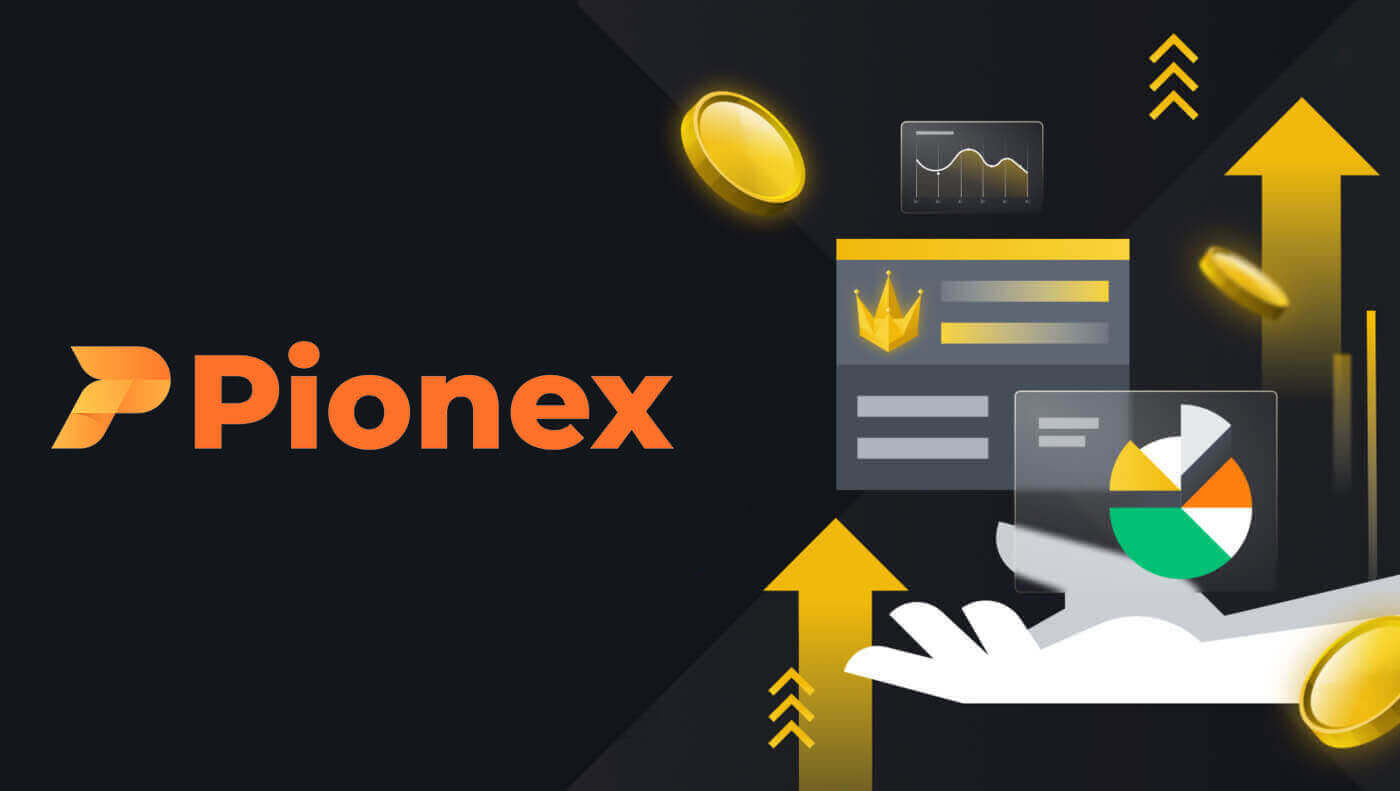
Како да депонирате во Pionex
Како да купите крипто со кредитна картичка во Pionex
Купете крипто со кредитна картичка (веб)
1. Најавете се на вашата сметка на Pionex и кликнете [Buy Crypto] -- [Express] .
2. Изберете ја претпочитаната платформа (AlchemyPay/BANXA/Advcash), внесете го износот за купување и потоа изберете го претпочитаното плаќање (Кредитна картичка/Google Pay/Apple Pay). Системот автоматски ќе го конвертира очекуваниот износ на криптовалута за вас. Откако ќе потврдите дека информациите се точни, кликнете „Купи“ за да продолжите на страницата за плаќање.

3. Изберете го вашиот начин на плаќање и кликнете [Card] .

4. Наведете ги информациите за вашата кредитна картичка, осигурувајќи се дека користената кредитна картичка е регистрирана под вашето име, а потоа кликнете [Потврди] .

5. Прегледајте ги потврдените детали за плаќање и финализирајте ја вашата нарачка во рок од 15 секунди. По оваа временска рамка, цената на криптовалутата и соодветниот износ ќе бидат повторно пресметани. Слободно кликнете [Освежи] за да ја видите најсовремената пазарна цена.

6. Ќе бидете упатени на страницата за трансакции со ОТП на вашата банка. Следете ги упатствата на екранот за да го потврдите и потврдите плаќањето.
Купете крипто со кредитна картичка (апликација)
1. Најавете се на вашата сметка на Pionex и допрете [Account] -- [Buy Crypto] -- [Third-Party] .

2. Изберете ја претпочитаната платформа (AlchemyPay/BANXA/Advcash), внесете го износот за купување и потоа изберете го претпочитаното плаќање (Кредитна картичка/Google Pay/Apple Pay). Системот автоматски ќе го конвертира очекуваниот износ на криптовалута за вас. Откако ќе потврдите дека информациите се точни, кликнете „Купи“ за да продолжите на страницата за плаќање.

3. Изберете го вашиот начин на плаќање и допрете [Card] .

4. Наведете ги информациите за вашата кредитна картичка, уверувајќи се дека користената кредитна картичка е регистрирана под вашето име, а потоа допрете [Потврди] .

5. Прегледајте ги потврдените детали за плаќање и финализирајте ја вашата нарачка во рок од 15 секунди. По оваа временска рамка, цената на криптовалутата и соодветниот износ ќе бидат повторно пресметани.

6. Ќе бидете упатени на страницата за трансакции со ОТП на вашата банка. Следете ги упатствата на екранот за да го потврдите и потврдите плаќањето.
Како да депонирате крипто на Pionex
Депонирајте крипто на Pionex (веб)
Пред да започнете депозит, погрижете се да ја идентификувате одредената монета и мрежата за пренос.
На пример, ако планирате да повлечете USDT од надворешна размена на вашата сметка на Pionex, одете до делот за повлекување на надворешната централа, изберете „Повлечете“ и изберете USDT. Потврдете ја мрежата што поддржува повлекувања USDT на надворешната размена.
Еве еден илустративен пример:
Изберете го соодветниот токен и мрежа на платформата за повлекување за повлекување. (На пример, ако се одлучите за BSC (BEP20) за повлекување USDT, изберете BSC адреса за USDT.)
Клучно е да се забележи дека користењето на погрешна мрежа за време на депозит може да резултира со потенцијална загуба на средства. 
Како да ги проверите адресата и белешката за депозит
1. Најавете се на веб-локацијата на Pionex и горе-десно на почетната страница, кликнете [Wallet] -- [Deposit] . 
2. Изберете ја криптовалутата и мрежата за депозитот. Кликнете за да ја [Копирате] адресата за депозит од вашиот паричник на Pionex и [Залепи] во полето за адреса на платформата од која планирате да ја повлечете криптовалутата. 

Важна забелешка: Некои криптовалути бараат внесување белешка/ознака. Ако наидете на белешка/ознака, наведете ги сите потребни информации за успешен депозит.
3. По потврдувањето на барањето за повлекување, трансакцијата се подложува на процес на потврда. Времетраењето на оваа потврда варира врз основа на блокчејнот и неговиот моментален мрежен сообраќај. По завршувањето на процесот на трансфер, средствата веднаш ќе се кредитираат на вашата сметка на Pionex.
Внимание:
- Може да дојде до загуба на средства ако се депонираат на погрешна мрежа.
- Надоместоците за повлекување се наметнуваат од менувачот/паричникот за повлекување.
- Откако ќе постигнете конкретни потврди за блокчејнот, ќе ги добиете вашите средства. За детали, погледнете ја платформата за скенирање на криптовалути; на пример, проверете ги трансакциите на TRC20 на TRONSCAN.
Депонирајте крипто на Pionex (апликација)
Пред да започнете депозит, погрижете се да ја идентификувате одредената монета и мрежата за пренос.
На пример, ако имате намера да повлечете USDT од надворешна размена на вашата сметка на Pionex, пристапете до делот за повлекување на надворешната размена, изберете „Повлечете“ и изберете USDT. Потврдете ја мрежата што поддржува повлекувања USDT на надворешната размена.
Еве еден илустративен пример:
Изберете го соодветниот токен и мрежа на платформата за повлекување за повлекување. (На пример, ако се одлучите за BSC (BEP20) за повлекување USDT, изберете BSC адреса за USDT.)
Клучно е да се забележи дека користењето на погрешна мрежа за време на депозит може да резултира со потенцијална загуба на средства. 
Како да ги проверите адресата за депозит и белешката
1. Пристапете до апликацијата Pionex, одете до страницата [ Сметка] и допрете на [ Депозит] .
2. Изберете ја валутата и мрежата за трансфер на фондот. Допрете [Copy] и [Paste] адресата во платформата од која сакате да се повлечете (алтернативно, скенирајте го QR-кодот на страницата за депозит на Pionex). 



Важно известување: некои криптовалути бараат внесување белешка/ознака. Ако наидете на белешка/ознака, љубезно наведете ги потребните информации за успешен депозит.
3. По потврдувањето на барањето за повлекување, трансакцијата се подложува на процес на потврда. Времетраењето на оваа потврда варира врз основа на блокчејнот и неговиот моментален мрежен сообраќај. По завршувањето на процесот на трансфер, средствата веднаш ќе се кредитираат на вашата сметка на Pionex.
Внимание:
- Може да дојде до загуба на средства ако се депонираат на погрешна мрежа.
- Надоместоците за повлекување се наметнуваат од менувачот/паричникот за повлекување.
- Откако ќе постигнете конкретни потврди за блокчејнот, ќе ги добиете вашите средства. За детали, погледнете ја платформата за скенирање на криптовалути; на пример, проверете ги трансакциите на TRC20 на TRONSCAN.
Како да депонирате валута на Fiat на Pionex
Депонирајте EUR и валути на Fiat преку банкарски трансфер на СЕПА
1. Најавете се на вашата сметка на Pionex и кликнете [Buy Crypto] -- [Bank Transfer] . 
2. Изберете ја претпочитаната фиат валута; моментално, имате можност да купите USDT користејќи евра, фунти или реали. Внесете го саканиот износ на трошоци, изберете го каналот и кликнете на „Депозит“ . 
Важна забелешка:
- Пред да купите, потребно е да ги исполните барањата за LV.2 KYC . Ако не сте ја завршиле потврдата KYC, кликнете на копчето „Потврди“ и следете ги упатствата. Откако ќе ги поднесете потребните информации за KYC, можете да продолжите со купувањето по успешната потврда.
- Ако не сте навеле адреса за е-пошта, љубезно дополнете ги овие информации. Овој чекор може да биде непотребен ако веќе сте ја доставиле вашата е-пошта за време на процесот на регистрација на Pionex.
- Согласете се со релевантните известувања и земете го предвид лимитот за плаќање.

4. Обезбедете дополнителни суштински информации. На барање на давателот на каналот, откако ќе се обезбедат потребните информации, ќе се отвори сметка за трансфер за вас. Пополнете ја деталната адреса, градот и датумот на истекување на идентификацијата. Вообичаено, англиското име и земја автоматски ќе се пополнат врз основа на вашиот KYC. Ако не, ќе треба да ги дадете овие информации. Откако ќе завршите со пополнување на основните информации, кликнете на „Поднеси“ .

5. Се чека генерирање сметка. Овој процес се очекува да трае околу 10 минути. Вашето трпение е ценето.

6. Финализирајте го банкарскиот трансфер. Проверете ја потврдата за вашето име и деталите за примачот, а потоа кликнете „Го завршив преносот“ . Откако успешно ќе ги завршите претходните чекори, ќе добиете единствени информации за трансфер од банката. Во случај на прекин или неуспех, контактирајте со нашата поддршка за корисници за помош.

По приемот на вашата уплата од банката, ние веднаш ќе го ослободиме вашиот USDT. Имајте предвид дека сите непредвидени одложувања што произлегуваат од вашата банка се надвор од контрола на Pionex. Земете го предвид времето за пренос, кое може да се продолжи до еден работен ден. Може да очекувате да го добиете вашиот USDT во рок од 0-3 работни дена . Дополнително, ќе ве известиме преку е-пошта штом вашите средства ќе бидат успешно обработени.
7. Можете да ги видите деталите за вашите трансфери во делот за историја на нарачки со кликнување на [Orders] -- [Buy Crypto Orders] -- [Bought] .

Купете крипто преку банкарски трансфер на СЕПА (само во евра)
Веб-клик [Купи крипто] - [SEPA] .
За европските корисници, изберете го депозитот, внесете ја количината и потврдете со штиклирање „Се согласувам“ . Во следниот чекор, ќе ви биде претставена вашата единствена референтна шифра и деталите за депозитот за AlchemyPay.


APP
Допрете [Сметка] -- [Депозит] -- [Депозит на Fiat] -- [SEPA] .
За европските корисници, изберете го депозитот, внесете ја количината и потврдете со штиклирање „Се согласувам“ . Во следниот чекор, ќе ви биде претставена вашата единствена референтна шифра и деталите за депозитот за AlchemyPay.

Чекори за купување:
- Внесете го саканиот износ за трансакцијата СЕПА. Откако ќе ги прегледате мерките на претпазливост, потврдете со штиклирање „Се согласувам“ .
- На следната страница, ќе го најдете единствениот референтен код за вашата сметка на Pionex. Погрижете се да ја внесете точната референтна шифра за време на банкарскиот трансфер.
- Откако ќе ја завршите трансакцијата, љубезно оставете 0-7 работни дена криптовалутата да се депонира на вашата сметка на Pionex. Ако не сте го добиле депозитот по 7 работни дена , ве молиме контактирајте го нашиот разговор во живо и нашите сервисни агенти ќе ви помогнат.
- За да ги прегледате историските записи за трансакциите на СЕПА, можете да пристапите до нив во делот „Историја на нарачки“ .
Најчесто поставувани прашања (ЧПП)
Монетите или мрежите не се поддржани на Pionex
Бидете внимателни кога депонирате монети или користите мрежи што не се поддржани од Pionex. Ако мрежата не е одобрена од Pionex, постои можност да не можете да ги вратите вашите средства.
Ако откриете дека монетата или мрежата не се поддржани од Pionex, љубезно пополнете го формуларот и почекајте да го обработиме (Имајте предвид дека можеби не се сместени сите монети и мрежи).
Зошто на некои монети им треба белешка/ознака?
Одредени мрежи користат споделена адреса за сите корисници, а белешката/ознаката служи како клучен идентификатор за трансакциите за пренос. На пример, кога се депонира XRP, од суштинско значење е да се наведат и адресата и белешката/ознаката за успешен депозит. Ако има неточен запис за белешка/ознака, пополнете го формуларот и предвидете време за обработка од 7-15 работни дена (Имајте предвид дека не може да се сместат сите монети и мрежи).
Минимален износ на депозит
Осигурете се дека износот на вашиот депозит го надминува наведениот минимум, бидејќи депозитите под овој праг не можат да се завршат и се неповратни.
Дополнително, можете да ги потврдите минималните износи за депозит и повлекување.
Што да правам кога не го добијам депозитот на мојата сметка на Pionex?
Ако не сте го добиле депозитот по 7 работни дена , ве молиме доставете ги следните детали до сервисните агенти или е-пошта на [email protected] :
Име на сопственикот на банкарската сметка.
Името на сопственикот на сметката на Pionex заедно со е-поштата/телефонскиот број на сметката (вклучувајќи го кодот на државата).
Износ и датум на дознака.
Слика од екранот на информациите за дознака од банката.
Како да тргувате со крипто во Pionex
Како да тргувате со место на Pionex (веб)
Спот-трговијата вклучува јасна трансакција помеѓу купувачот и продавачот, извршена по преовладувачката пазарна стапка, вообичаено наречена спот цена. Оваа трансакција се случува веднаш по исполнувањето на нарачката.
Корисниците имаат можност однапред да договорат спот-тргувања, активирајќи ги кога ќе се постигне одредена, поповолна цена на самото место, сценарио познато како лимитиран налог. На Pionex, можете лесно да извршувате тргувања на самото место користејќи го интерфејсот на нашата трговска страница.
1. Посетете ја нашата веб-локација на Pionex и кликнете на [ Најави се ] во горниот десен агол на страницата за да се најавите на вашата сметка на Pionex. 
2. Одете директно до страницата за тргување на самото место со кликнување на „Spot Trading“ од почетната страница. 
3. Сега сте на интерфејсот на страницата за тргување.

- Обем на тргување на трговскиот пар за 24 часа
- Продавајте книга за нарачки
- Купете книга за нарачки
- Табела со свеќници и длабочина на пазарот
- Вид на нарачка: Лимит/Пазар/Мрежа
- Купете криптовалута
- Тип на тргување: Спот/Фјучерс маржа
- Тргување на нарачки бот и Отворени нарачки
- Последната завршена трансакција на Маркет
- Продавајте криптовалути
4. Размислете за следните чекори за купување BNB на Pionex: Одете до горниот лев агол на почетната страница на Pionex и изберете ја опцијата [Trade] .
Изберете BNB/USDT како ваш трговски пар и внесете ја саканата цена и износ за вашата нарачка. Конечно, кликнете на [Купи BNB] за да ја извршите трансакцијата.
Можете да ги следите истите чекори за да продадете BNB.


- Стандардниот тип на нарачка е граничен редослед. За брзо извршување на нарачката, трговците имаат опција да се префрлат на нарачка [пазар] . Изборот за пазарен налог им овозможува на корисниците веднаш да тргуваат по пазарната цена што преовладува.
- Ако моменталната пазарна цена за BNB/USDT е 312,91, но претпочитате да купувате по одредена цена, како што е 310, можете да користите нарачка [Limit] . Вашата нарачка ќе се изврши откако пазарната цена ќе ја достигне вашата одредена цена.
- Процентите прикажани во полето BNB [Износ] го означуваат делот од достапните удели во USDT што сакате да ги распределите за тргување со BNB. Прилагодете го лизгачот за соодветно да ја измените саканата количина.
Како да тргувате со место на Pionex (апликација)
1. Најавете се во апликацијата Pionex и кликнете на [Trade] за да отидете на страницата за тргување на самото место.
2. Тука е интерфејсот на страницата за тргување.

1. Парови за пазар и тргување.
2. Табела со свеќници на пазарот во реално време и упатство
3. Книга за нарачки за купување/продажба.
4. Купи/продавај криптовалута.
5. Отворени нарачки и историја
Како пример, ќе направиме трговија со „Ограничен налог“ за да купиме BNB
(1). Внесете ја цената на самото место по која сакате да го купите вашиот BNB за да го активирате лимитот. Ја конфигуриравме оваа вредност на 312,91 USDT по BNB.
(2). Внесете го саканиот износ на BNB што имате намера да го купите во полето [Amount] . Алтернативно, искористете ги процентите подолу за да го одредите делот од вашиот достапен USDT што сакате да го распределите за купување BNB.
(3). По постигнување пазарна цена од 312,91 USDT за BNB, граничната нарачка ќе се активира и финализира. Последователно, 1 BNB ќе биде префрлена на вашиот паричник на место.

За да продадете BNB или која било друга претпочитана криптовалута, едноставно следете ги истите чекори со избирање на јазичето [Sell] .
Забелешка:
- Стандардниот тип на нарачка е граничен редослед. Ако трговците сакаат навремено да извршат нарачка, тие можат да се префрлат на нарачка [пазарна] . Изборот за пазарен налог им овозможува на корисниците да тргуваат веднаш по пазарната цена што преовладува.
- Ако пазарната цена на BNB/USDT е 312,91, но сакате да купите по одредена цена, како што е 310, можете да нарачате [Limit] . Вашата нарачка ќе се изврши откако пазарната цена ќе го достигне наведениот износ.
- Процентите прикажани под полето BNB [Износ] го покажуваат процентот од вашиот задржан USDT со кој имате намера да тргувате за BNB. Прилагодете го лизгачот за да ја измените саканата количина.
Што е функцијата Stop-Limit и како да се користи
Што е наредба за ограничување на стоп?
Ботот Stop Limit ви овозможува однапред да ја дефинирате цената на активирањето, цената на нарачката и количината на нарачката. Штом најновата цена ќе ја достигне цената на активирањето, ботот автоматски ја извршува нарачката по претходно поставената цена на нарачката.На пример, да претпоставиме дека моменталната цена на БТК е 2990 USDT, при што 3000 USDT е ниво на отпор. Очекувајќи потенцијално зголемување на цената над ова ниво, можете да го поставите ботот Stop Limit за да купувате повеќе кога цената ќе достигне 3000 USDT. Оваа стратегија е особено корисна кога не можете постојано да го следите пазарот, обезбедувајќи автоматизиран начин за спроведување на вашите идеи за тргување.
Како да креирате налог за стоп-лимит
Ве молиме посетете го pionex.com , најавете се на вашата сметка, кликнете на „Трговски бот“ и продолжете да го изберете ботот „Стоп лимит“ кој се наоѓа на десната страна на страницата. 
Откако ќе го лоцирате ботот „Stop Limit“ , кликнете на копчето „CREATE“ за да пристапите до страницата за поставување параметри.


- Цена на активирањето: штом „најновата цена“ се усогласи со „цената за активирање“ од корисникот , активирањето се активира и нарачката се започнува.
- Цена за купување/продажба: По активирањето, нарачката се извршува по одредената провизија.
- Купи/продај Количина: Го одредува количеството на нарачки поставени по активирањето.
На пример:
„Стоп за ограничување(продажба)“ Користете случаи
со користење на BTC/USDT како пример: да претпоставиме дека сте купиле 10 BTC по 3000 USDT, при што сегашната цена се движи околу 2950 USDT, што се смета за ниво на поддршка. Ако цената падне под ова ниво на поддршка, постои ризик од дополнително опаѓање, што бара навремено спроведување на стратегија за стоп-загуба. Во такво сценарио, можете проактивно да поставите нарачка за продажба на 10 BTC кога цената ќе достигне 2900 USDT за да ги ублажите потенцијалните загуби.
„Стоп лимит(Купи)“ Користете случаи
со користење на BTC/USDT како пример: во моментов, цената на BTC изнесува 3000 USDT, со идентификувано ниво на отпор близу 3100 USDT според анализата на индикаторот. Доколку цената успешно го надмине ова ниво на отпор, постои потенцијал за понатамошно нагорно движење. Во пресрет на ова, можете да нарачате да купите 10 BTC кога цената ќе достигне 3110 USDT за да го искористите потенцијалниот пораст.
Најчесто поставувани прашања (ЧПП)
Што е Ограничен редослед
Кога анализирате графикон, постојат случаи каде што имате за цел да стекнете паричка по одредена цена. Сепак, вие исто така сакате да избегнете да платите повеќе отколку што е потребно за таа паричка. Ова е местото каде што граничниот редослед станува суштински. Постојат различни типови на гранични налози, и јас ќе ги објаснам разликите, нивните функционалности и како граничниот налог се разликува од пазарниот налог.Кога поединци се вклучат во трансакции со криптовалути, тие наидуваат на различни опции за купување, од кои едната е лимитниот налог. Лимитниот налог вклучува специфицирање на одредена цена што мора да се постигне пред да се заврши трансакцијата.
На пример, ако имате за цел да купите Биткоин за 30.000 долари, можете да поставите лимит нарачка за таа сума. Купувањето ќе продолжи само откако вистинската цена на Биткоинот ќе го достигне назначениот праг од 30.000 долари. Во суштина, лимитниот налог зависи од предусловот да се постигне одредена цена за нарачката да се изврши.
Што е пазарен ред
Пазарниот налог веднаш се извршува по преовладувачката пазарна цена при пласманот, што го олеснува брзото извршување. Овој тип на нарачки е разноврсен, овозможувајќи ви да го користите и за трансакции за купување и за продажба. Можете да изберете [VOL] или [Quantity] за да поставите пазарна нарачка за купување или продавање. На пример, ако сакате да купите одредена количина БТК, можете директно да ја внесете сумата. Но, ако сакате да купите БТК со одредена сума на средства, како што е 10.000 USDT, можете да користите [VOL] за да ја поставите нарачката за купување.


Како да ја видите активноста за тргување со мои места
Можете да ги видите вашите активности за тргување на самото место од Нарачките и да кликнете Spot Orders . Едноставно префрлете се помеѓу картичките за да го проверите статусот на вашата отворена нарачка и претходно извршените нарачки.1. Отворете нарачки
Под табулаторот [Open Orders] , можете да прегледате детали за вашите отворени нарачки, вклучувајќи:
- Трговски пар
- Нарачајте операција
- Време на нарачка
- Цена за нарачка
- Количина на нарачка
- Пополнети
- Акција

2. Историја на нарачки
Историјата на нарачки прикажува запис од вашите пополнети и непополнети нарачки во одреден период. Можете да ги видите деталите за нарачката, вклучувајќи:
- Трговски пар
- Нарачајте операција
- Пополнето време
- Просечна цена/цена за нарачка
- Пополнет/количина на нарачка
- Вкупно
- Провизија за трансакција
- Промена
- Статус на нарачка